 Все пользователи компьютера сталкивались или обязательно столкнутся с проблемой сбоя системы. Причины могут быть разными: поймали вирус, драйвер слетел, программный сбой и многое другое. Если вы заметили что ваш компьютер работает не как прежде или вообще не загружается ОС, не спешите обращаться в сервис или вызывать специалиста, попробуйте сами восстановить систему, почистить компьютер и у вас обязательно получится.
Все пользователи компьютера сталкивались или обязательно столкнутся с проблемой сбоя системы. Причины могут быть разными: поймали вирус, драйвер слетел, программный сбой и многое другое. Если вы заметили что ваш компьютер работает не как прежде или вообще не загружается ОС, не спешите обращаться в сервис или вызывать специалиста, попробуйте сами восстановить систему, почистить компьютер и у вас обязательно получится.
Точка восстановления системы
Для начала попробуйте “откатить систему” на несколько дней назад, до того времени когда ваш компьютер работал нормально. При этом вы с минимальными затратами вернете рабочее состояние компьютера. Для этого существует специальный раздел “Восстановление”.
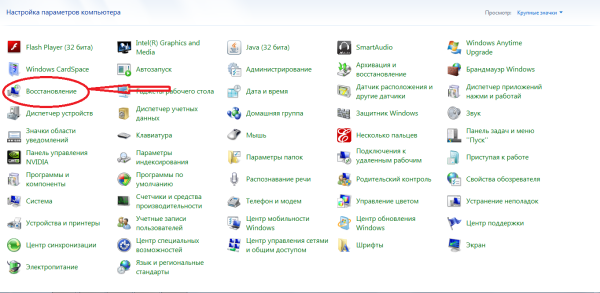
Далее переходите в мастер восстановления.
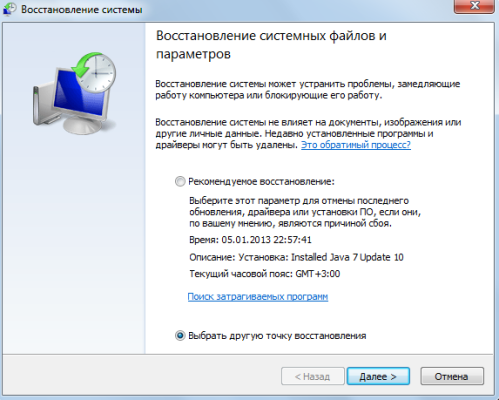
Можете выбрать “Рекомендуемое восстановление” и если вы не уверены, что в это время система работала стабильно “Выбираете другую точку восстановления”. Можно создать точку восстановления в ручную.
[smartads]
Обратите внимание “Откат” системы не затронет ваши личные данные (документы, изображения и т.д.), удалит программы и драйвера установленные недавно. Этот процесс обратим, можно вернуть систему к прежнему состоянию, опять через точку восстановления.
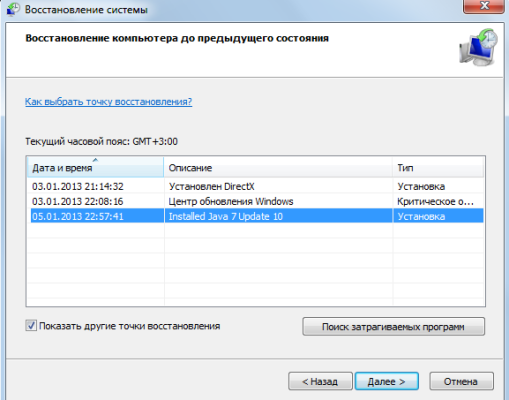
Выбрав точку времени запускаете мастер восстановления нажав “Далее”. Систему откатит на дату которую вы выбрали из списка и система будет работать в том состоянии в котором она была на дату создания точки восстановления. Вы потеряете системные изменения произведенные в промежуток на который вы откатили систему, но получите стабильно работающую систему.
Восстановление системы из скрытого раздела жесткого диска
У каждого портативного компьютера имеется скрытый фирменный раздел, имеющий образ системы с заводскими настройками, на жестком диске при помощи которого можно восстановить систему на момент первого запуска (другими словами: на тот момент когда вы приобрели компьютер и впервые запустили систему). В проводнике этот раздел не отображается его можно увидеть если зайти через “Пуск”, выбираете”Панель управления” далее “Администрирование” затем “Управление компьютером” и “Управление дисками”.
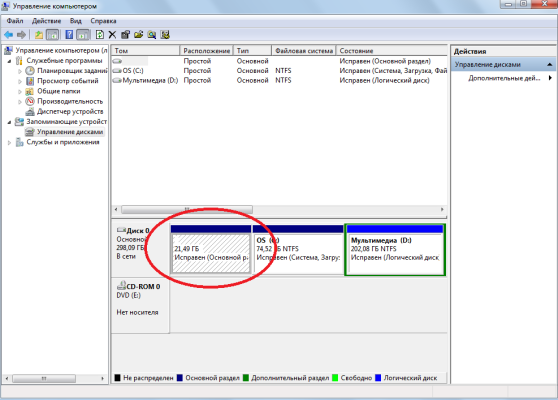
Что бы войти в меню восстановления при включении ноутбука необходимо нажать определенную комбинацию клавиш.
– Asus: F9
– Dell Inspiron: Ctrl + F11
– Fujitsu Siemens, Toshiba: F8
– Lenovo ThinkPad, HP, LG, Toshiba : F11
– MSI: F3
– RoverBook: Alt
– Acer: Alt+F10
– Samsung: F4
– Sony ,Packard Bell, HP: F10
Все остальные действия предельно просты.
Перед тем как вы решили восстановить систему из скрытого раздела, необходимо сохранить всю нужную информацию так как вся информация с диска С будет удалена в процессе, восстановления.
Если возникнет необходимость разделить диск на два раздела или каким то образом второй раздел система ликвидирует. Читайте в статье ” Как разделить диск на разделы средствами Windows 7“.
Забыли скопировать нужную информацию перед восстановлением системы, и они были удалены. Что бы вернуть их, читайте “Как восстановить удаленные файлы”. Удачи вам в восстановлении системы.
С уважением Андрей.

Как разделить диск на разделы используя OC Windows 7

При серьезном сбое системы это не поможет…
Дружно переходим на Windows8,вот там вариантов восстановления системы,глаза разбегаются…
Откат возможно не поможет, а используя резервную копию, восстанавливается на момент первого запуска и получается чистая, свежая, рабочая система.
у меня пропали некоторые значки с рабочего стола-при перекачки некоторых фаилов из диска C в диск D и что делать
Посмотри видео, возможно поможет тебе http://www.youtube.com/watch?v=smsY7N70AVc